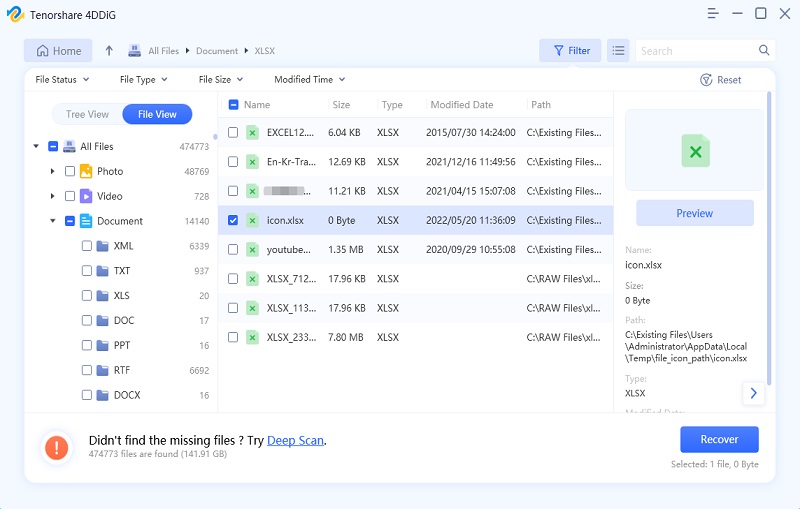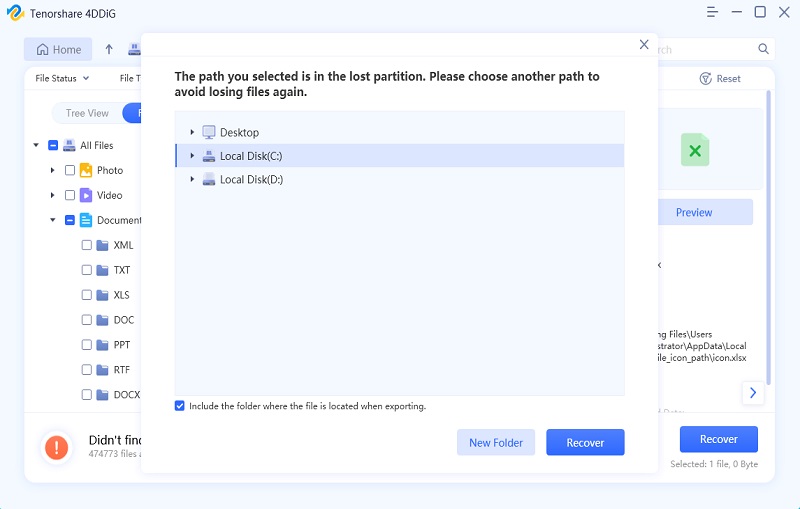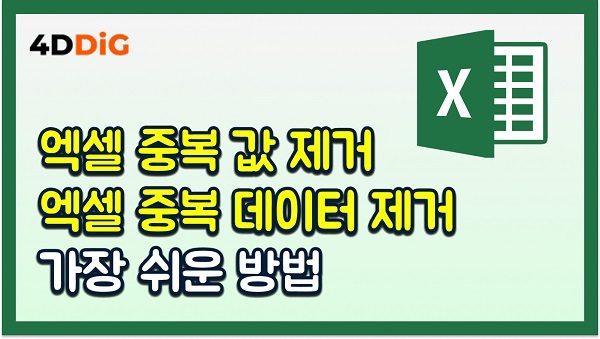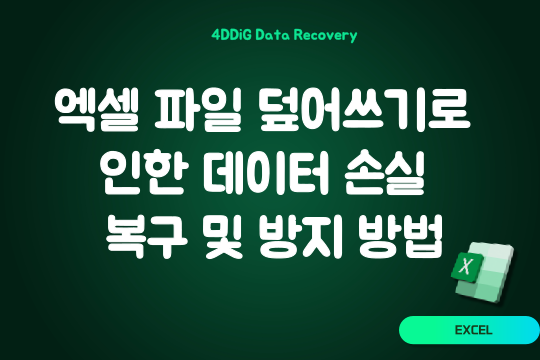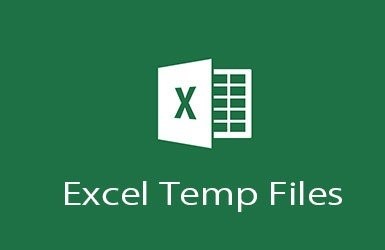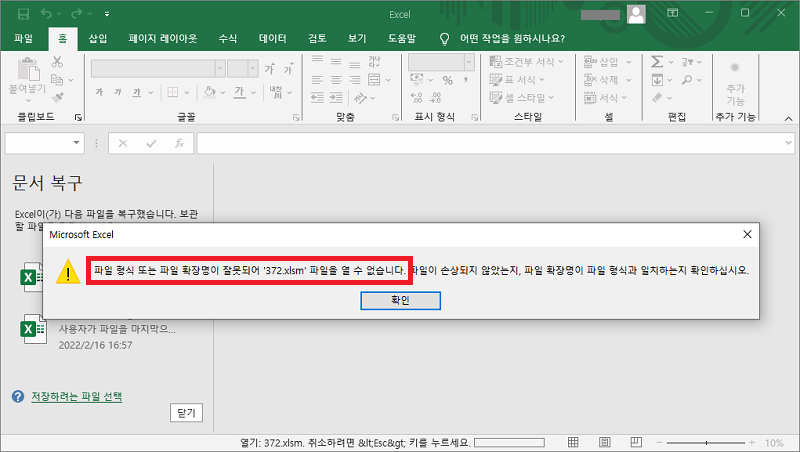질문
저는 각 파일을 관련 폴더에 배포하여 비즈니스 데이터를 요약하는 작업을 하고 있었습니다. 공유 드라이브의 한 폴더에서 같은 드라이브의 새 폴더로 파일을 전송했는데요. 전송은 원활히 진행됐지만 파일이 오작동해 엑셀 파일에 삽입된 하이퍼링크가 작동하지 않고, 클릭할 때마다 "엑셀 하이퍼링크에서 지정한 파일을 열 수 없습니다"라는 팝업창이 떴습니다. 이 메시지를 제거하는 방법을 없나요?
-잭크의 질문

위의 상황을 본적이 있나요? 지정되지 않은 오류로 인해 Excel 파일에서 하이퍼링크를 열 수 없습니까? 지정되지 않은 오류로 인해 Excel 파일의 하이퍼링크를 열 수 없습니까? 자! 우리는 여러분의 문제에 대해 다양한 해결 방법을 가지고 있습니다. 아래의 가이드는 “엑셀 하이퍼링크에서 지정한 파일을 열 수 없습니다” 오류와 관련된 모든 것을 자세히 설명하므로 혼란에서 벗어날 수 있습니다.
Windows 10/11의 엑셀에서 하이퍼링크가 작동하지 않는 문제를 해결하는 방법 | 엑셀에서 파일을 열 수 없는 문제 수정
Part 1. 엑셀 이슈에서 하이퍼링크가 작동하지 않는 이유
이전 하이퍼링크 워크시트 이름
하이퍼링크를 사용하면 컴퓨터 네트워크 및 인터넷을 비롯한 여러 위치에서 관련 정보를 볼 수 있습니다. 그러나 지정된 위치의 이름이 변경되면 하이퍼링크가 해당 위치를 찾지 못하므로 "지정된 파일을 열 수 없습니다" 오류가 발생할 수 있습니다.오류를 해결하는 것은 지루한 작업으로 보일 수 있지만, 이것은 분명히 여러분이 좋아하는 결과를 가져올 것입니다.
파일을 탐지할 수 있도록 업데이트된 파일 이름으로 하이퍼링크 주소를 수정해야 합니다. 아래 단계에 따라 주소를 편집하세요.
파일 탐색기에서 새 파일의 주소를 복사합니다.
엑셀로 이동합니다.
하이퍼링크를 마우스 오른쪽 버튼으로 클릭하고 메뉴에서 "하이퍼링크 편집"을 클릭합니다.
-
주소 상자에서 복사한 주소를 붙여넣고 "확인"을 클릭합니다.

비정상적인 종료 또는 부적절한 파일 닫기
예기치 않은 종료로 인해 컴퓨터가 오작동할 수 있습니다. 비정상적인 닫힘의 잠재적인 위험 중 하나는 엑셀 파일에서 하이퍼링크가 열리지 않는 것과 같이 저장된 데이터의 불일치입니다. 마이크로소프트 엑셀에는 저장되지 않은 파일로 장치가 종료될 때마다 하이퍼링크를 업데이트하는 기본 제공 기능이 있습니다. 자동 업데이트로 인해 종종 하이퍼링크 주소가 변경되어 오류가 발생할 수 있습니다. 문제를 해결하려면 종료를 시도하기 전에 데이터가 완전히 저장되었는지 확인해야 합니다.
Part 2. 엑셀 하이퍼링크가 "저장 시 링크 업데이트"를 비활성화하여 지정된 파일을 열 수 없는 문제 수정
위의 섹션에서 설명한 이유는 일반적으로 엑셀 하이퍼링크가 지정된 파일 오류를 열 수 없다는 가장 일반적인 원인입니다. 그러나 MS Excel의 "저장 시 링크 업데이트" 기능을 비활성화하면 오류를 해결할 수 있습니다. 다음은 "저장 시 링크 업데이트" 기능을 사용금지로 설정하는 절차입니다.
- 마이크로소프트 엑셀을 시작한 다음 "파일" 탭으로 이동합니다.
- "옵션"을 클릭한 다음 "고급" 메뉴로 이동합니다.
- 이제 아래로 스크롤하여 "일반" 탭을 찾습니다.
- 일반 탭에서 "웹 옵션"을 클릭합니다.
- "웹 옵션" 창이 나타나면 "파일"을 클릭하고 "저장 시 링크 업데이트" 확인란의 선택을 취소합니다.
- 이제 "확인" 버튼을 클릭하여 변경 사항을 저장합니다.
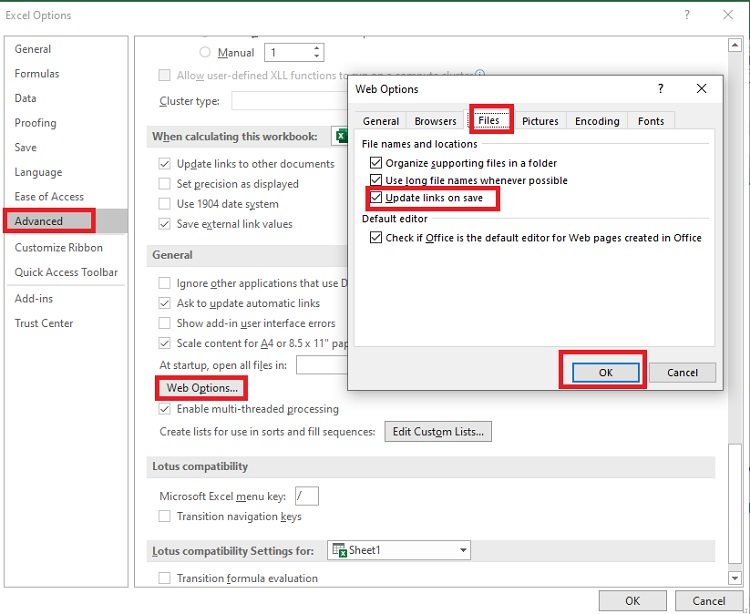
Part 3: 원본 엑셀 파일을 복구하여 엑셀 하이퍼링크가 지정된 파일을 열 수 없는 문제 수정
엑셀의 하이퍼링크를 알고 싶다면 어떻게 해야 할까요? 걱정하지 마세요. 여러분의 원본 파일을 복구할 수 있습니다. Tenorshare 4DDiG와 같이 안전하고 안정적이며 사용자 친화적인 복구 도구를 사용하는 것보다 더 만족스러운 것은 없습니다.Tenorshare 4DDiG은 엑셀 파일의 데이터 오류를 진단하고 복구할 수 있는 간단한 솔루션을 제공합니다. Tenorshare 4DDiG 데이터 복구 도구는 시스템 충돌 또는 파일 데이터 오류로 인해 다양한 시나리오에서 데이터를 스캔하는 데 도움이 될 수 있습니다. 이 도구는 기술 사용자뿐만 아니라 초보 사용자에게도 소프트웨어를 사용할 수 있도록 사용자 친화적인 인터페이스를 제공합니다. Tenorshare 4DDiG의 다른 하이라이트는 다음과 같습니다:
- 4DDiG 세일 쿠폰 코드를 클릭하여 기간 한정 서비스를 받아가기
- 몇 번의 클릭만으로 삭제된 데이터를 복구할 수 있습니다.
- 여러 장치가 가장 높은 성공률로 지원됩니다.
- 사진, 비디오, 음악 및 Word/Excel/Powerpoint/PDF 문서 등 모든 유형의 데이터를 복구할 수 있습니다.
- 4DDiG는 Excel 2010/2013/2016을 포함한 모든 Excel 버전을 복구할 수 있도록 지원합니다.
다음은 Tenorshare 4DDiG을 사용하는 단계별 절차입니다:
-
컴퓨터에서 Tenorshare 4DDiG를 실행한 다음 엑셀을 복구할 위치를 선택하여 시작하세요.

-
프로그램이 원본 엑셀을 스캔할 때까지 기다립니다.

-
스캔이 완료되면 원하는 파일을 선택한 다음 두 번 클릭하여 미리 보고 복구를 클릭하세요. 파일이 복구되면 Tenorshare 4DDiG를 종료하고 복구된 데이터를 볼 수 있습니다.

손상된 엑셀 파일을 복구하는 방법?|4DDiG
결론
때로는 지정된 파일 하이퍼링크를 열 수 없습니다. 엑셀에 필요한 데이터가 대부분 포함되어 있기 때문에 실제 문제가 발생할 수 있습니다. 그러나 엑셀 하이퍼링크가 작동하지 않는 오류가 발생하는 경우 원본 엑셀 파일을 복구하여 문제를 확실히 완화할 수 있으므로 Tenorshare 4DDiG을 한번 시도해 보세요. 이 도구는 다른 복잡한 방법에 비해 시간이 적게 걸리고 계다가 원클릭만으로 모든 작업을 수행할 수 있습니다. 이것이 이 섹션의 전부이며 가이드가 엑셀에서 지정된 파일을 열 수 없는 문제를 해결하는 데 도움이 되었기를 바랍니다. 끝까지 읽어주셔서 고맙습니다.